Řešení 1:
Když připojíte svazek EBS, určíte zařízení, jako které se má připojit. Pod linuxem jsou tato zařízení /dev/xvd* - a jsou symbolicky propojeny s /dev/sd*
V konzole AWS můžete vidět své svazky EBS, k jakým instancím jsou připojeny a zařízení, ke kterému je každý svazek připojen jako:
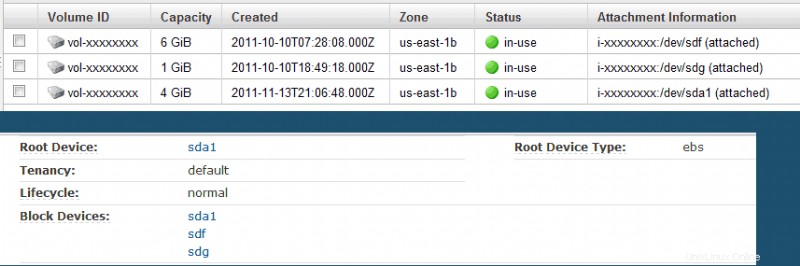
Totéž můžete dosáhnout pomocí nástrojů CLI. Nastavte potřebné proměnné prostředí:
export EC2_PRIVATE_KEY=/root/pk-XXXXXXXXXXXXXXXXXXXXXXXXXXXXXXXX.pem
export EC2_CERT=/root/cert-XXXXXXXXXXXXXXXXXXXXXXXXXXXXXXXX.pem
Spusťte příkaz na vaší aktuální instanci (v opačném případě stačí zadat id instance):
ec2-describe-instances `curl -s http://169.254.169.254/latest/meta-data/instance-id` | grep BLOCKDEVICE
BLOCKDEVICE /dev/sda1 vol-xxxxxxxx 2011-11-13T21:09:53.000Z
BLOCKDEVICE /dev/sdf vol-xxxxxxxx 2011-11-13T21:09:53.000Z
BLOCKDEVICE /dev/sdg vol-xxxxxxxx 2011-11-13T21:09:53.000Z
Stojí za zmínku, že v obou výše uvedených případech – CLI a AWS Console – jsou zařízení popsána jako připojená na /dev/sd* - ve skutečnosti tomu tak však není.
Podívejte se na obsah /dev:
ls -l /dev/sd* /dev/xv*
lrwxrwxrwx 1 root root 5 Dec 12 18:32 /dev/sda1 -> xvda1
lrwxrwxrwx 1 root root 4 Dec 12 18:32 /dev/sdf -> xvdf
lrwxrwxrwx 1 root root 4 Dec 12 18:32 /dev/sdg -> xvdg
brw-rw---- 1 root disk 202, 1 Dec 12 18:32 /dev/xvda1
brw-rw---- 1 root disk 202, 80 Dec 12 18:32 /dev/xvdf
brw-rw---- 1 root disk 202, 96 Dec 12 18:32 /dev/xvdg
Zařízení jsou ve skutečnosti /dev/xvd* - a /dev/sd* cesty jsou symbolické odkazy.
Dalším způsobem kontroly aktuálně dostupných zařízení je použití fdisk -l , nebo pro jednodušší výstup:
cat /proc/partitions
major minor #blocks name
202 1 4194304 xvda1
202 80 6291456 xvdf
202 96 1048576 xvdg
Pokud potřebujete zjistit, která zařízení byla připojena, použijte mount a df - a zaškrtněte /etc/fstab změnit možnosti připojení.
Řešení 2:
Chcete-li použít svazek EBS připojený k EC2, musíte svazek nejprve připojit.
- Připojte se ke své instanci pomocí SSH.
- Použijte lsblk k zobrazení dostupných diskových zařízení a jejich přípojných bodů.
[[email protected] ~]$ lsblk
NAME MAJ:MIN RM SIZE RO TYPE MOUNTPOINT
xvda 202:0 0 8G 0 disk
└─xvda1 202:1 0 8G 0 part /
xvdb 202:16 0 8G 0 disk
xvdf 202:80 0 100G 0 disk
- vytvořte systém souborů na svazku, příklad -> sudo mkfs -t ext4 /dev/xvdf
- vytvořte adresář přípojného bodu pro svazek ->sudo mkdir přípojný_bod
- Chcete-li připojit tento svazek EBS do umístění, které jste právě vytvořili -> sudo mount /dev/xvdf mount_point
- Pro kontrolu můžete provést ls mount_point
https://docs.aws.amazon.com/AWSEC2/latest/UserGuide/ebs-using-volumes.html